- Video
- Blu-ray / dvd
-
utility
- PDF-hulpprogramma's
- PDF Converter Platinum
- PDF naar Word-converter
- PDF Cutter
- PDF Joiner
- Gratis tools
- Shop
- Hulpmiddelen
Wilt u de software die voldoet aan al uw eisen voor het rippen van dvd's en Apple-apparaten? Als je dat doet, ben je hier aan het juiste adres. Vandaag wil ik iets delen over Tipard DVD Ripper Pack, de alles-in-één dvd-ripping-software om dvd's naar video's te rippen, video's naar het gewenste formaat te converteren, dvd's met meerdere video's te branden en je iPhone-bestanden tussen PC/iTunes/Apple-apparaten. Laten we nu eens kijken hoe we dit praktische dvd-ripperpakket kunnen gebruiken.
Nadat u het programma hebt gestart, kunt u de dvd in het programma laden. Klik op de knop "Load Disc" om de dvd te laden, of u kunt "Load DVD Disc", "Load DVD Folder" en "Load IFO Files" selecteren in de vervolgkeuzelijst "Load disc".
Klik op de vervolgkeuzepijl rechts naast de kolom "Profiel" en selecteer het gewenste formaat. Bovendien kan het de audiobestanden van de dvd extraheren en opslaan als het gewenste audioformaat.
Klik op de knop "Converteren" om te beginnen met het rippen van dvd's naar video's. Het kan dvd's naar video rippen met supersnelle snelheid en de beste kwaliteit.
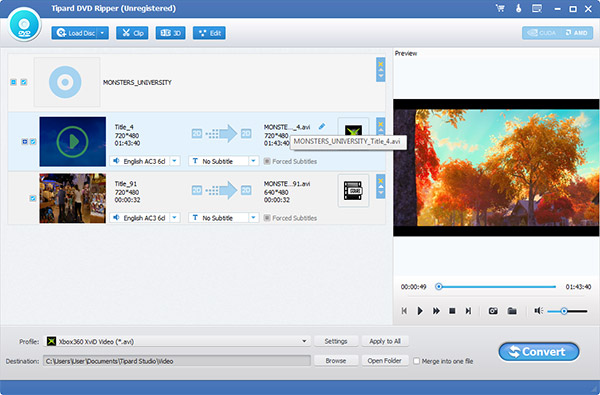
Klik op de knop "Bestand(en) toevoegen" om meerdere videobestanden aan het programma toe te voegen, of u kunt het item "Map toevoegen" selecteren in de vervolgkeuzelijst "Bestand(en) toevoegen".
In het venster "Profiel" bent u vrij om het gewenste videoformaat te kiezen. Bovendien kunt u het formaat invoeren waarin u het formaat wilt lokaliseren.
Nu kunt u video's converteren naar het gewenste videoformaat. De voortgangsbalk laat duidelijk zien hoeveel het is voltooid.
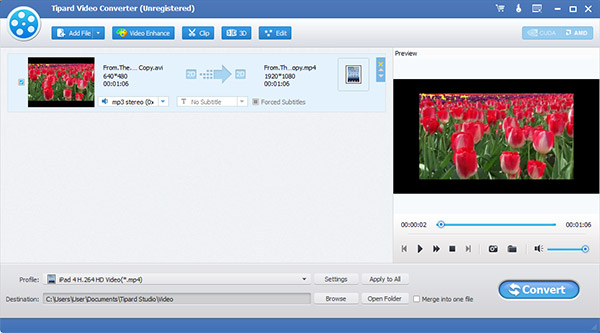
Controleer na het controleren van de interface van het programma de iPhone op het programma.
Kies in de bestandenlijst de bestanden die u wilt overzetten door op de "Ctrl"- of "Shift"-knop op het toetsenbord te drukken.
Klik op de bijbehorende knop om de bestandsbestemming zoals pc, iTunes en apparaten naar wens te kiezen.
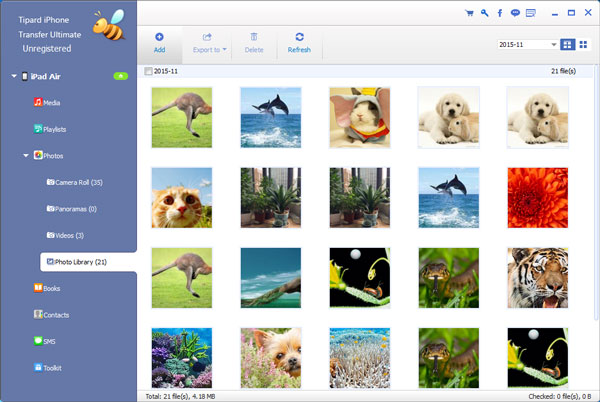
Klik in het venster "Bewerken" op het paneel "Effect" en u kunt de helderheid, verzadiging, contrast, tint en volume aanpassen voor een beter video-effect.
Met de Trim-functie is het gemakkelijk om de videolengte kwijt te raken. Sleep de schuifbalk om de begin- en eindtijd in te stellen.
U kunt de zwarte rand van het videoframe verwijderen en het videoframe aanpassen aan uw behoeften met Keep Original, Aspect Ratio, 16: 9 en 4: 3.
Watermark-functie maakt het voor ons mogelijk om tekst / beeldwatermerk aan de video toe te voegen.
